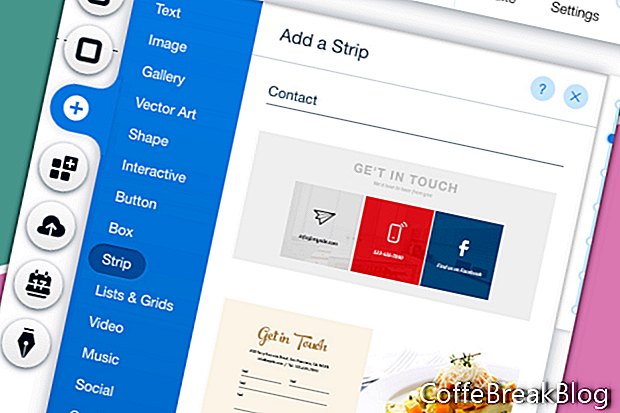इस ट्यूटोरियल में हम अपनी Wix वेबसाइट पर एक संपर्क फ़ॉर्म जोड़ेंगे, जिसे हम स्क्रैच से बना रहे हैं। स्क्रैच से शुरू करना मूल बातें सीखने का सबसे अच्छा तरीका है।
हमने पहले ही अपनी वेबसाइट पर कुछ स्ट्रिप्स जोड़ लिए हैं। यह मूल रूप से एक ही काम करता है, सिवाय इसके कि हमें ईमेल खाते को स्थापित करने की आवश्यकता है जो संपर्क फ़ॉर्म से संदेश प्राप्त करेगा।
- बाएं मेनू से, प्लस आइकन पर क्लिक करें और सूची से स्ट्रिप चुनें।
- संपर्क अनुभाग ढूंढें और स्ट्रिप्स में से एक चुनें।
- यदि पट्टी में ऐसे तत्व हैं जो आप नहीं चाहते हैं, तो उन्हें चुनें और हटाएं।
मैंने उस पाठ को हटा दिया जो व्यवसाय के लिए स्थान और फोन नंबर प्रदर्शित करता है। मैंने तीन सामाजिक आइकन भी हटा दिए, जैसा कि हमने उन्हें पाद लेख में दिखाया है।
- यदि आप संपर्क फ़ॉर्म के डिज़ाइन को बदलना चाहते हैं, तो फ़ॉर्म का चयन करें और डिज़ाइन आइकन (पेंट ब्रश) पर क्लिक करें। संपर्क फ़ॉर्म डिज़ाइन विंडो में सूची से एक नया संपर्क फ़ॉर्म डिज़ाइन चुनें।
- संपर्क फ़ॉर्म के लिए रंग और पाठ को अनुकूलित करने के लिए, फ़ॉर्म का चयन करें और डिज़ाइन आइकन पर क्लिक करें। संपर्क फ़ॉर्म डिज़ाइन विंडो में, डिज़ाइन डिज़ाइन कस्टमाइज़ करें बटन पर क्लिक करें।
- रंग भरें और अस्पष्टता के लिए, फ़ील्ड पृष्ठभूमि के लिए अपनी पसंद का रंग निर्धारित करें। जैसा कि हमारी वेबसाइट में एक सफेद पृष्ठभूमि है, हम डिफ़ॉल्ट सफेद रंग रखेंगे।
- बटन बैकग्राउंड के लिए, आइए रंग को हमारे कस्टम गोल्ड में सेट करें। रंग बॉक्स पर क्लिक करें और रंग बीनने में मेरा रंग से हमारे सोने का रंग चुनें।
- नीचे बढ़ते हुए, हम बॉर्डर स्टाइल और रंग सेट कर सकते हैं। रंग बॉक्स पर क्लिक करें और रंग को हमारे कस्टम गोल्ड में बदलें। सीमा की चौड़ाई 1 px पर सेट करें।
- अगला हमारे पास कॉर्नर रेडियस सेटिंग है। चलो डिफ़ॉल्ट 10 पीएक्स रखें। लेकिन अगर आप सेटिंग बदलना चाहते हैं, तो ऊपरी बाएँ कोने के लिए पिक्सेल राशि बदलें। जैसा कि लॉक आइकन दिखाता है, अन्य तीन कोने मैच के लिए अपडेट होंगे।
- शैडो सेटिंग के लिए, आइए सक्षम करें छाया को बंद रखें।
- अंत में, हमारे पास टेक्स्ट सेटिंग है। लेबल रंग और उपयोगकर्ता इनपुट जानकारी रंग के लिए, हमारे टेक्स्ट थीम (# 4141414) से मिलान करने के लिए रंग सेट करें।
- हमें अपने स्वयं के थीम के लिए डिफ़ॉल्ट फ़ॉन्ट बदलने की आवश्यकता है। थीम अनुभाग में दाहिने तीर पर क्लिक करें और पैराग्राफ 2 चुनें।
- चलो बटन पाठ के लिए भी ऐसा ही करते हैं। बटन टेक्स्ट सेक्शन में, थीम को पैरा 1 में बदलें। इसके बाद, कलर पिकर में सफेद रंग सेट करें।
- यदि आप संदेश पाठ का रंग बदलना चाहते हैं, तो संदेश रंग अनुभाग में ऐसा करें।
जारी रखें
Wix.com, Inc. की अनुमति से उपयोग किए गए स्क्रीनशॉट
वीडियो निर्देश: Wix.com | स्ट्रिप्स (मई 2024).